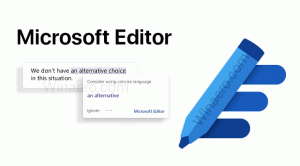Windows 10'da içerik menüsünden BitLocker nasıl kaldırılır
Windows 10, "BitLocker" adı verilen tam disk şifreleme özelliği ile birlikte gelir. Varsayılan olarak işletim sistemiyle birlikte gelir, ancak disk şifrelemenin kullanıcı tarafından açıkça etkinleştirilmesi gerekir. BitLocker'ı kullanmasanız bile, içerik menüsü seçenekleri her zaman sürücünün Dosya Gezgini'ndeki bağlam menüsünde görünür. BitLocker ile ilgili içerik menüsü girişlerini nasıl gizleyeceğiniz aşağıda açıklanmıştır.
BitLocker ilk olarak Windows Vista'da tanıtıldı ve hala Windows 10'da var. Yalnızca Windows için uygulanmıştır ve alternatif işletim sistemlerinde resmi desteği yoktur. BitLocker, şifreleme anahtarı sırlarını depolamak için bilgisayarınızın Güvenilir Platform Modülünü (TPM) kullanabilir. Windows 8.1 ve Windows 10 gibi modern Windows sürümlerinde BitLocker, donanım hızlandırmalı belirli gereksinimler karşılanırsa şifreleme (sürücü bunu desteklemeli, Güvenli Önyükleme açık olmalıdır ve diğer birçok Gereksinimler). Donanım şifrelemesi olmadan BitLocker yazılım tabanlı şifrelemeye geçer, böylece sürücünüzün performansında bir düşüş olur. Çoğu insanın BitLocker kullanmamasının başlıca nedeni budur.
Bu özelliği kullanmıyorsanız, içerik menüsü öğelerini görmek can sıkıcı olabilir. BitLocker kullanıcısı olsanız bile, Kontrol Panelinden de erişilebilir olduğundan, onu sürücünün bağlam menüsünden gizlemek isteyebilirsiniz. BitLocker ile ilgili içerik menüsü öğelerini kaldırmak, basit bir Registry tweak ile yapılabilir.
Windows 10'da içerik menüsünden BitLocker nasıl kaldırılır
BitLocker ile ilgili tüm içerik menüsü komutları, aşağıdaki Kayıt Defteri anahtarlarıyla temsil edilir:
HKEY_CLASSES_ROOT\Drive\shell\change-passphrase HKEY_CLASSES_ROOT\Drive\shell\change-pin HKEY_CLASSES_ROOT\Drive\shell\encrypt-bde HKEY_CLASSES_ROOT\Drive\shell\encrypt-bde-elev HKEY_CLASSES_ROOT\Drive\shell\manage-bde HKEY_CLASSES_ROOT\Drive\shell\resume-bde HKEY_CLASSES_ROOT\Drive\shell\resume-bde-elev HKEY_CLASSES_ROOT\Drive\shell\unlock-bde
Örneğin, BitLocker etkinleştirilmediğinde, sürücünün bağlam menüsünde "BitLocker'ı aç" komutu görünür:
Devre dışı bırakmak için aşağıdakileri yapmanız gerekir.
- Açık Kayıt düzenleyici.
- Aşağıdaki Kayıt Defteri anahtarına gidin:
HKEY_CLASSES_ROOT\Drive\shell\encrypt-bde
İpucu: İstediğiniz anahtarda Kayıt Defteri düzenleyici uygulamasını hızlı bir şekilde açabilirsiniz. Aşağıdaki makaleye bakın: Tek tıklamayla istenen kayıt defteri anahtarına nasıl atlanır.
- Burada, adlı yeni bir dize değeri oluşturun Yalnızca Programlı Erişim. Herhangi bir değer verisi ayarlamayın, boş bırakın.
- Şimdi, aşağıdaki anahtara gidin:
HKEY_CLASSES_ROOT\Drive\shell\encrypt-bde-elev
Yukarıdakine benzer şekilde, bir dize değeri oluşturun Yalnızca Programlı Erişim boş değer verileriyle.
Sonuç aşağıdaki gibi olacaktır:
Komuta Bitlocker'ı aç olur görünmez.
ProgrammaticAccessOnly asıl işi yapar. Bu, Windows Gezgini kabuğuna içerik menüsü öğesine yalnızca yazılım tarafından programlı olarak erişilebileceğini söyleyen özel bir parametredir. Kullanıcı arayüzü kilitlenir, böylece komut içerik menüsünden kaybolur!
Bağlam menüsünden gizlemek istediğiniz BitLocker ile ilgili tüm komutlar için yukarıdaki talimatları tekrarlayın.
Zaman kazanmak için, buradan indirebileceğiniz kullanıma hazır Kayıt dosyaları hazırladım:
Kayıt Dosyalarını İndirin
Geri alma dosyası dahildir. Varsayılan olarak ince ayar, BitLocker ile ilgili tüm bağlam menüsü komutlarını devre dışı bırakır, bu nedenle uygulamadan önce düzenlemek isteyebilirsiniz.
Alternatif olarak, Winaero Tweaker'ı kullanabilirsiniz. Aşağıdaki ekran görüntüsüne bakın:
Winaero Tweaker'ı indirin
Bu kadar.
BitLocker'ı kullandınız mı? Yararlı buldunuz mu ya da kullanmaya hiç zahmet etmediniz mi? Yorumlarda bize bildirin.